
- •Практична робота № 1 Access. Створення бази даних у вигляді реляційних таблиць
- •Практична робота № 2 Access. Створення та модифікація реляційних таблиць
- •Практична робота № 3 Створення діалогових електронних форм бази даних "Тур до Сіднея"
- •Практична робота № 4 Створення діалогових електронних форм бази даних "Моя група"
- •Практична робота № 5 Пошук інформації в базі даних.
- •Практична робота №6 Створення та модифікація запитів на вибірку і запитів з параметром.
- •Практична робота №7 Формування запитів на створення таблиці.
- •Практична робота №8 Формування звітів бази даних.
- •Практична робота №9
Практична робота № 3 Створення діалогових електронних форм бази даних "Тур до Сіднея"
Мета: Ознайомитися із можливостями конструктора форм Microsoft Access. Освоїти основні прийоми роботи із панеллю елементів конструктора форм. Набути практичних навичок при створенні електронних форм за допомогою конструктора на прикладі базі даних “Тур до Сіднею”.
Хід роботи
Завантажити Microsoft Access, відкрити власну папку та завантажити БД “Тур до Сіднея”.
С
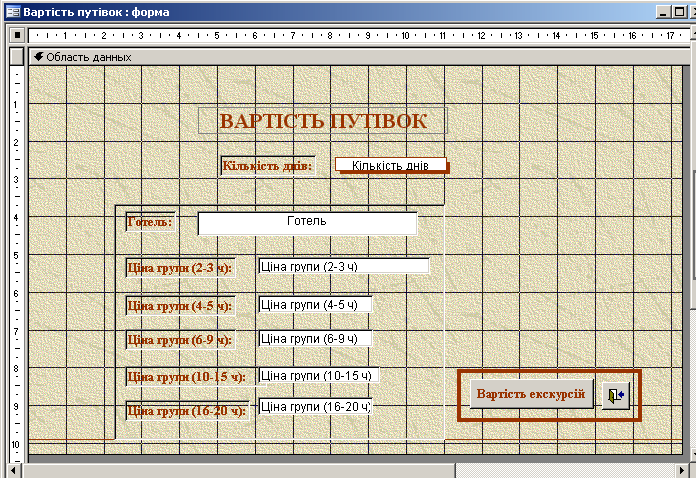 творити
діалогову електронну форму Вартість
путівок для перегляду,
редагування та введення записів .
творити
діалогову електронну форму Вартість
путівок для перегляду,
редагування та введення записів .
Для побудови форми: ФормыÞ
СоздатьÞ
КонструкторÞ
Выберите в качестве источника данных
таблицу или запрос: Вартість
путівокÞ
ОК. З'явиться порожній бланк форми.
Розтягнути курсором миші бланк у вікні
Форма таким чином, щоб його довжина
становила 12 см, а висота 8 см. Натиснути
кнопки Список полей
![]() і Панель элементов
і Панель элементов
![]() ,
які розташовані на панелі інструментів
Конструктор форм, які розмістити
курсором миші поруч з бланком форми.
,
які розташовані на панелі інструментів
Конструктор форм, які розмістити
курсором миші поруч з бланком форми.
Розташувати на бланку форми Вартість путівок такі елементи управління, як рамки, надпис, поля та кнопки.
Рамка:
на панелі елементів натиснути кнопку
Прямоугольник
![]() Þ
курсором миші намалювати
біля країв бланка форми рамкуÞ
натиснути кнопку
Приподнятое оформление
Þ
курсором миші намалювати
біля країв бланка форми рамкуÞ
натиснути кнопку
Приподнятое оформление
![]() на панелі інструментів Формат
(форма/отчет).
на панелі інструментів Формат
(форма/отчет).
Надпис: натиснути на панелі
елементів кнопку Надпись
![]() Þ
ввести з клавіатури у верхній частині
бланка текст ВАРТІСТЬ ПУТІВОК
Þ
Enter Þ
встановити шрифт Times New Roman, 16
Þ
встановити для рамки навколо тексту
припідняте оформлення.
Þ
ввести з клавіатури у верхній частині
бланка текст ВАРТІСТЬ ПУТІВОК
Þ
Enter Þ
встановити шрифт Times New Roman, 16
Þ
встановити для рамки навколо тексту
припідняте оформлення.
Поля: У вікні списку полів
Вартість путівок курсором миші поле
Кількість днів перетягнути та
розмістити на бланку форми (див. рис.).
Слід тут зазначити, що поле, яке
встановлюється на бланку форми, має дві
взаємопов'язані частини, ліву для
відображення імені поля, праву - для
відображення значення поля відповідного
запису. Розтягнути ці дві частини можна
в тому випадку, якщо встановлений на
поле курсор миші приймає вигляд вказівного
пальця. Якщо курсор приймає вигляд
долоні, тоді обидві переміщаються
одночасно на бланку. Клацнути на лівій
частині поля і встановити для неї
утоплене оформлення кнопкою Утопленное
оформление на панелі
інструментів Формат
(форма/отчет). Виділити
курсором ліву та праву частину поля і
натиснути кнопку По
центру
![]() на панелі інструментів Формат
(форма/отчет).
Аналогічним чином виконати дії над
іншими полями, тобто розмістити їх на
відповідні місця бланка і оформити.
Зміст правих частин полів доцільно
центрувати. (див. рис.).
на панелі інструментів Формат
(форма/отчет).
Аналогічним чином виконати дії над
іншими полями, тобто розмістити їх на
відповідні місця бланка і оформити.
Зміст правих частин полів доцільно
центрувати. (див. рис.).
Створити навколо лівих частин полів утоплену рамку: на панелі елементів натиснути кнопку Прямоугольник Þ курсором миші намалювати навколо лівих частин полів рамкуÞ натиснути кнопку Утопленное оформление на панелі інструментів Формат (форма/отчет).
Кнопка: Створити припідняту платформу для кнопок в нижній правій частині бланка форми: на панелі елементів натиснути кнопку Прямоугольник Þ курсором миші намалювати у визначеному місці рамку Þ натиснути кнопку Приподнятое оформление .
Встановити кнопку закриття
діалогової електронної форми Вартість
путівок: на панелі
елементів натиснути кнопку Кнопка
![]() Þ
клацнути курсором в
середині припіднятої платформи Þ
в діалоговому вікні
Создание кнопок
вибрати категорію Работа
с формой та дію Закрыть
форму Þ
натиснути кнопку Готово.
Кнопку розмістити таким чином на
припіднятій платформі, щоб зліва
залишилося вільне місце для майбутньої
кнопки Вартість
екскурсій.
Þ
клацнути курсором в
середині припіднятої платформи Þ
в діалоговому вікні
Создание кнопок
вибрати категорію Работа
с формой та дію Закрыть
форму Þ
натиснути кнопку Готово.
Кнопку розмістити таким чином на
припіднятій платформі, щоб зліва
залишилося вільне місце для майбутньої
кнопки Вартість
екскурсій.
Встановити відсутність
зайвих на наш погляд елементів форми:
на панелі інструментів
Конструктор форм
натиснути кнопку Свойства
![]() Þ
Форма Þ
Макет
Þ
встановити за допомогою
полів зі списками такі режими: Подпись
– ввести з клавіатури Путівки,
Полосы прокрутки
– Отсутствуют, Область
выделения – Нет,
Кнопка оконного меню
– Нет, Кнопки размеров
окна – Отсутствуют,
Кнопка закрытия
– Нет. Закрити діалогове вікно Форма
та зберегти форму Вартість
путівок.
Þ
Форма Þ
Макет
Þ
встановити за допомогою
полів зі списками такі режими: Подпись
– ввести з клавіатури Путівки,
Полосы прокрутки
– Отсутствуют, Область
выделения – Нет,
Кнопка оконного меню
– Нет, Кнопки размеров
окна – Отсутствуют,
Кнопка закрытия
– Нет. Закрити діалогове вікно Форма
та зберегти форму Вартість
путівок.
Відкрити підготовлену форму Путівки та переглянути базу даних з використанням кнопок переходу по записах, які розташовані в нижній частині форми. Закрити форму кнопкою, яка була створена.
Створити діалогову електронну форму Вартість екскурсій для перегляду, редагування та введення записів (вигляд форми – аналогічний, як і форми Вартість путівок) – див. пункт 2.
Розташувати на бланку форми Вартість екскурсій такі елементи управління, як рамки, надпис, поля та кнопки – див. пункт 3 (тільки в полі Подпись ввести з клавіатури Екскурсії).
У формі Путівки встановити кнопку відкриття діалогової електронної форми Вартість екскурсій: відкрити форму Путівки в режимі конструктора Þ на панелі елементів натиснути кнопку Кнопка та клацнути курсором зліва кнопки закриття форми Þ вікні Создание кнопок вибрати категорію Работа с формой та дію Открыть форму Þ далі вибрати форму Екскурсії Þ ввести з клавіатури текст Вартість екскурсій Þ натиснути кнопку Готово. Кнопку Вартість екскурсій оптимально розмістити на підготовленій платформі. Закрити форму.
Відкрити форму Путівки. Активізувати форму Вартість екскурсій. Закрити форми відповідними кнопками.
Відкрити в режимі конструктора підготовлену форму Екскурсії і встановити кнопку відкриття діалогової електронної форми Вартість путівок. Відкрити форму Екскурсії та переглянути роботу кнопок.
Закрити базу даних Тур до Сіднея та закінчити роботу з СКБД Access.
Контрольні запитання
Що таке форма?
Що є джерелом створення форм?
Яке призначення форм?
З яких елементів складається форма?
Що таке обчислювальний елемент керування?
Які є способи створення форми?
Форма — це файл з даними чи спосіб відображення даних?
Яке призначення конструктора форм?
Що таке елемент керування? Які є елементи керування?
Які дані можна розмістити у формі?
Які переваги використання майстра форм над конструктором?
Як нарисувати у формі прямокутник?
Як ввести у форму деякий текст?
Що таке комбінований спосіб створення форми?
